スポンサーリンク
マイナンバーカードには、4つのパスワード「署名用電子証明書のパスワード」「利用者証明用電子証明書のパスワード(暗証番号)」「住民基本台帳用パスワード(暗証番号)」「券面事項入力補助用パスワード(暗証番号)」が設定可能です(※署名用電子証明書パスワードは未設定/未発行の場合があります)。
このうち、マイナポータルへのログインに使用する「利用者照明用電子証明書のパスワード(数字4桁)」や、特別定額給付金などのオンライン申請に必要な「署名用電子証明書のパスワード(英数混合6文字以上16文字以下)」に関して、「忘れた」「ロックされてしまった」といった利用者が増えています。
この2つのパスワードや暗証番号を「忘れてしまったかもしれない」「自信がない」と思った場合に、現在思い浮かぶパスワードが正しいのかどうかの確認ができる操作や、「その場で決めたら覚えにくいパスワードにしてしまったから変更したい」といった場合の変更方法を紹介します。
なお、「忘れてしまって結局思い出せない」「何度も間違えてロックされてしまった」場合は、市区町村の役所でロックの解除や再設定をしてもらう必要があります。そして、アプリを利用したパスワードの「確認(利用)」に利用できる操作についても、規定の回数(3回または5回)以上失敗するとロックされる原因となってしまうため、確認に相当する操作は、特別定額給付金の申請に必要な入力項目をいろいろ入力した結果、最後に入力する署名用電子証明書のパスワードが結局間違っていたら嫌だ、であったり、特に直近申請したい内容はないが、今後必要になった際に備えて思い浮かぶパスワードが正しいのかどうか確認し、パスワードの再発行に行きやすいタイミングでパスワードの再発行を行っておきたい、といった必要最低限に留めるように注意しつつ、操作を行うか判断してください。パスワードは最大4種類設定されており、「このパスワードにしたはず」と思っていても別のパスワードだった、といったことも発生しやすいため、注意が必要です。電子署名を申請作業に利用する予定が直近ある場合(まさに特別定額給付金のオンライン申請)がある場合は、実際に申請作業を進めるというのも手間はかかるものの確実なパスワードが正しいかどうかの確認方法であるため、手続きを進めて問題ない場合は、そちらでの利用も検討してみてください。加えて、特にパスワードを忘れてしまった場合、特別定額給付金は郵送での申込みもできるため、郵送による申込みも検討してみてください。
※今回は、iPhone用のアプリを利用して、パスワードの確認(利用)や変更を行います。
スポンサーリンク
マイナンバーカードのパスワードの控え(紙)を探す
マイナンバーカードのパスワードを設定した際、設定したパスワードの控え(紙、暗証番号記載票)にパスワードを記入し、持っておくように渡されている場合があります。
地方自治体によって詳細な形式が異なるようで、かつ、必ず配布されるものなのか確認できていないので配布されないこともあるのかもしれないのですが、「個人番号カード・電子証明書 設定暗証番号記載票」といった名前の紙を探してみてください。
捨てたり紛失したりしていなければ、そこに記載されている暗証番号・パスワードで、パスワードが合っているかどうか、登録したパスワードが何だったのか、を確認することが可能です。
現在見つけることができなかった場合も、後々探すと発見できることが考えられるため、パスワードがロックされてしまう前に一度よく探してみることをおすすめします(というのも、ロックされてしまった場合、ロック解除のために市役所や区役所の窓口に行く必要が発生してしまい、その後控えの紙が見つかったとしても ロック解除には利用できないためです)。
パスワードの控えの紙がどんな形式なのか、その例を確認したい場合は、「個人番号カード・電子証明書 設定 暗証番号記載票」という名前で検索してみてください。多くの市区町村の用意している様式のPDFファイルを閲覧することが可能です。
JPKI利用者ソフトをインストールする
紙が見つからない場合は、電子証明書の内容表示のためにパスワードを入力し、アプリを利用して実際にパスワードを使用して証明書の表示することで、合っているかどうかを申請内容を入力せずに確認することが可能です。
マイナンバーカードのパスワード変更は、「マイナポータルAP」アプリからも行うことができるのですが、マイナンバーカードに設定できる4種類のパスワードと素直に対応した、4種類のパスワード変更メニューが用意されていて、なおかつ電子証明書を個別に確認操作できる「JKPI利用者ソフト(地方公共団体情報システム機構)」を利用します:
パスワードを入力して電子証明書を表示する
アプリのインストールができたら、アプリを開いて「自分の証明書」をタップします:
そして、パスワードが合っているかどうかを確認したい電子証明書を選択します(今回は特定定額給付金の申請に必要な署名用電子証明書を例に説明します):
すると次の画面でパスワードの入力(署名用の電子証明書の暗証番号の入力)画面が表示されるので、こちらにパスワードを入力します。
ただしこのとき、5回間違えてしまうとロックされ、市役所や区役所などの窓口へ行かなければロックの解除ができない状態となってしまうため、注意してください。実際の申請作業では間違える画面まで進むのに手間がかかるため、こちらのほうがある意味「間違いやすい」のですが、今後よく探すことで「マイナンバーカードのパスワード控え」の紙を発見できる可能性もあるため、ロックされてしまうまで無理に失敗しない方がよいかと思います。
ここでエラーにならずに電子証明書の内容(氏名や住所など)がアプリ上に表示されれば、パスワードの確認に成功し、入力したパスワードが正しかったことになります。
パスワードを変更する方法
パスワードを変更したい場合は、「パスワード変更」をタップします:
すると、「個別にパスワードを変更」の中に「公的個人認証 署名用パスワード」と「公的個人認証 利用者証明用パスワード」など4つの項目が表示されるので、変更したいパスワードを選択します:
「現在のパスワード」に現在のパスワードを入力して、「新しいパスワード」と「パスワードを確認」のところに、新しく設定したいパスワードを入力して「変更」をタップします。
すると「ICカードセット案内」画面が表示されるので、「読み取り」をタップして、マイナンバーカードを読み取ります。
「パスワード変更結果」画面が表示され、「パスワードが変更されました」と表示されれば、パスワードの変更完了です。
スポンサーリンク
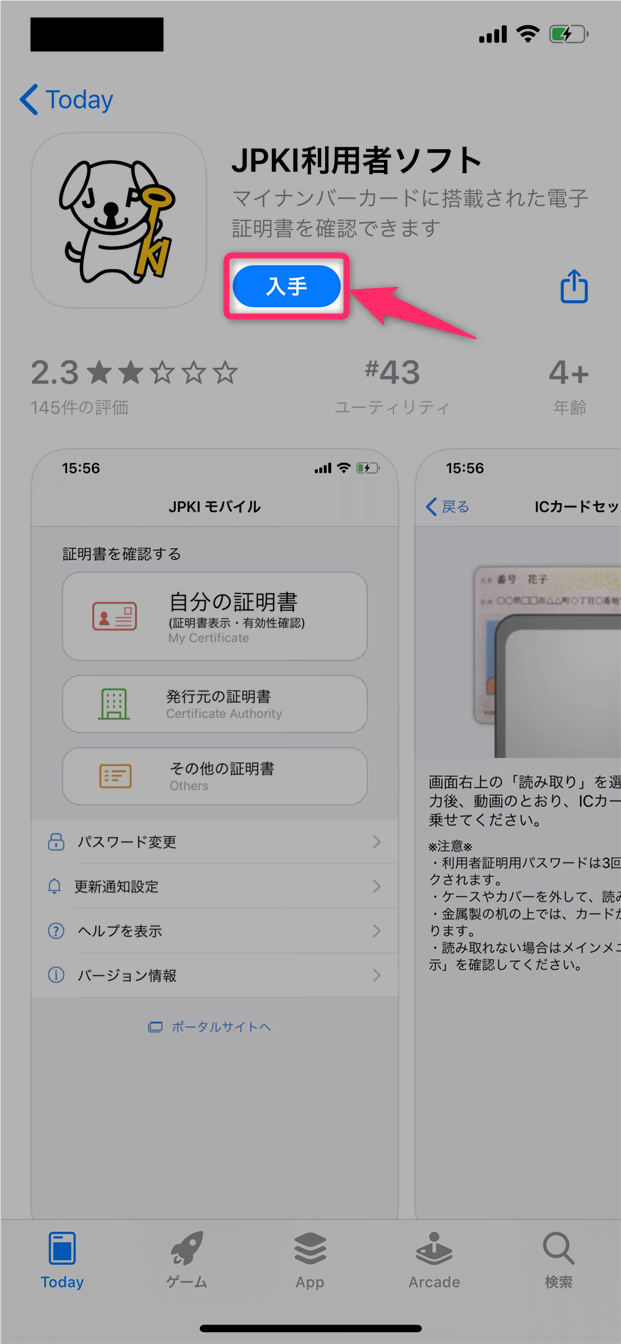
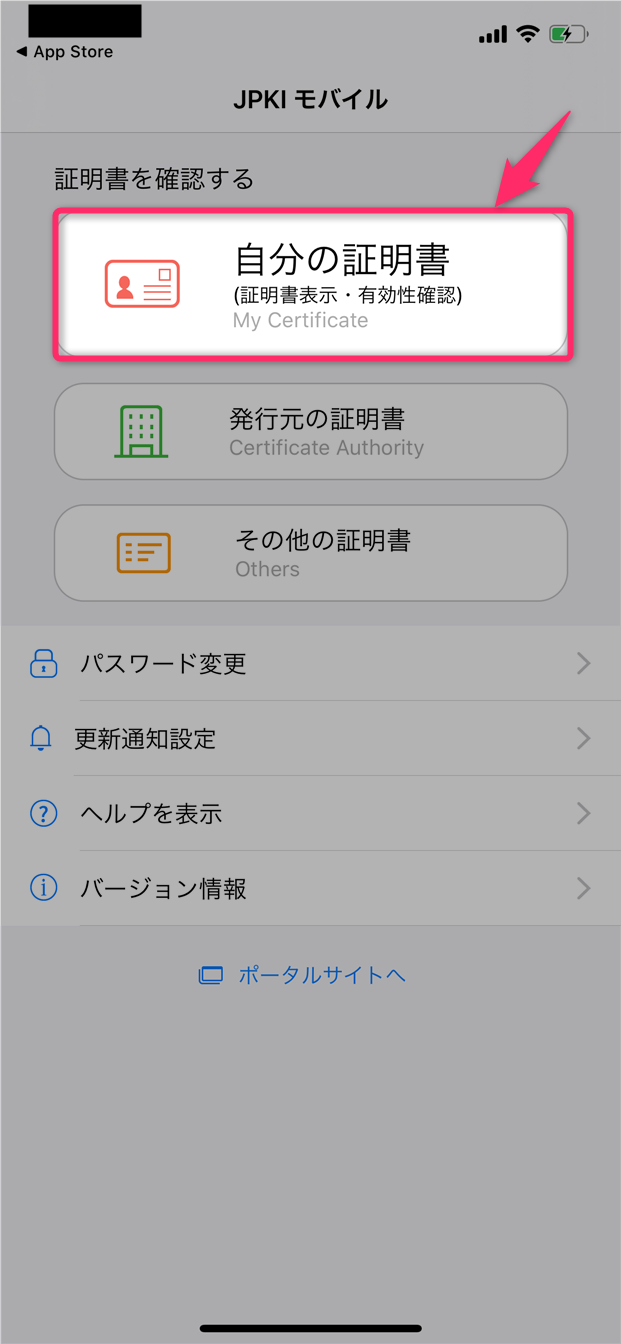
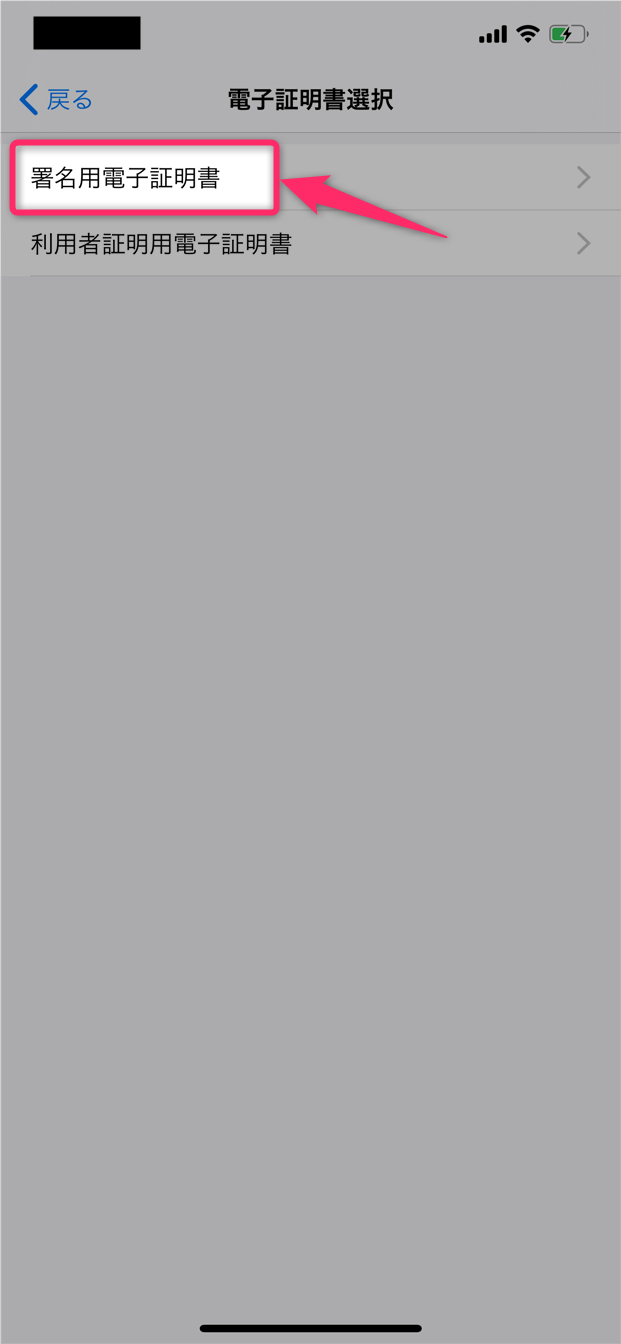
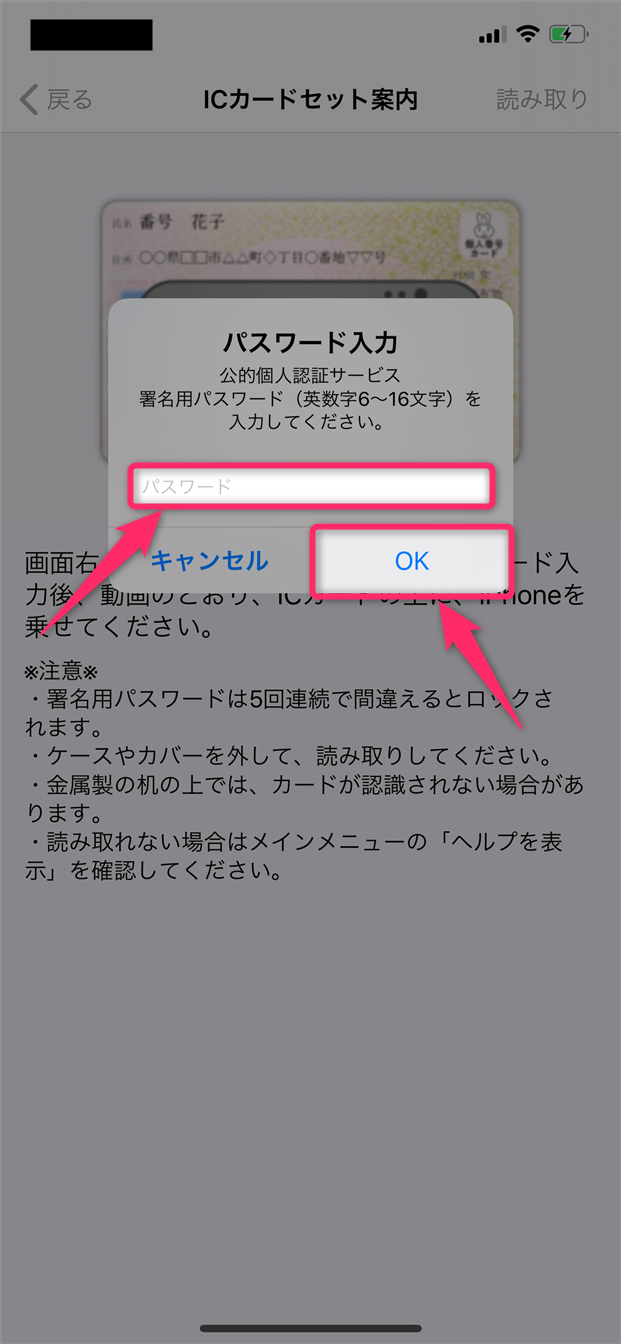
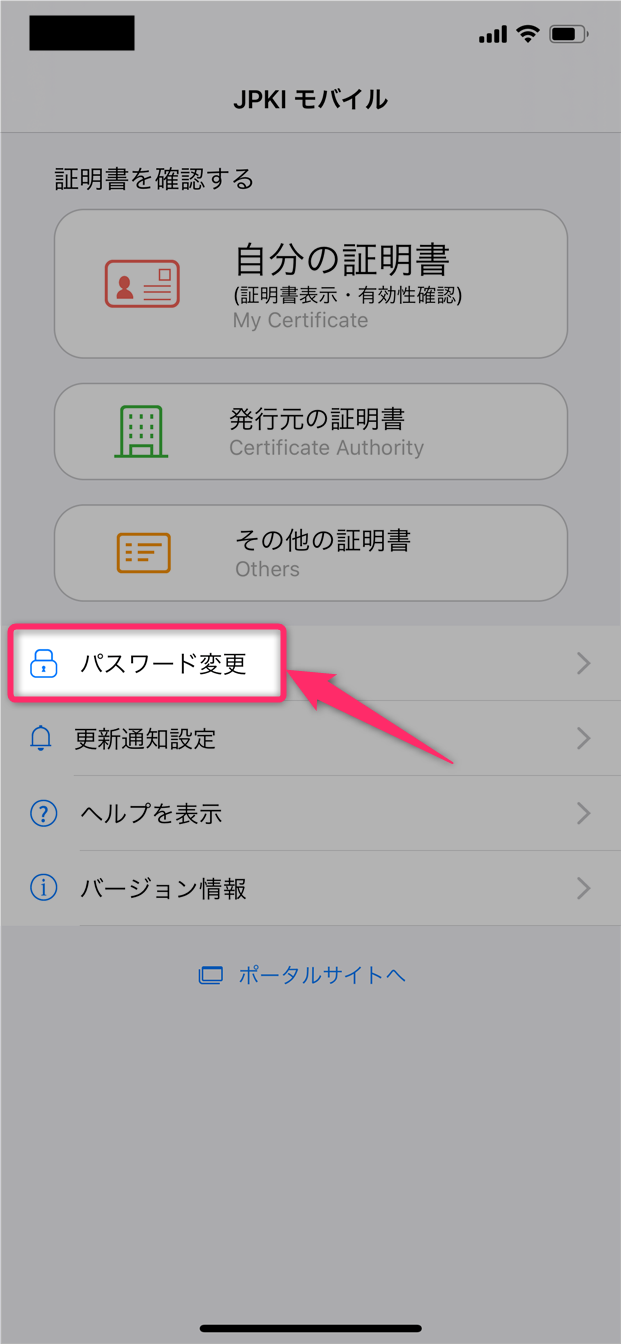

スポンサーリンク